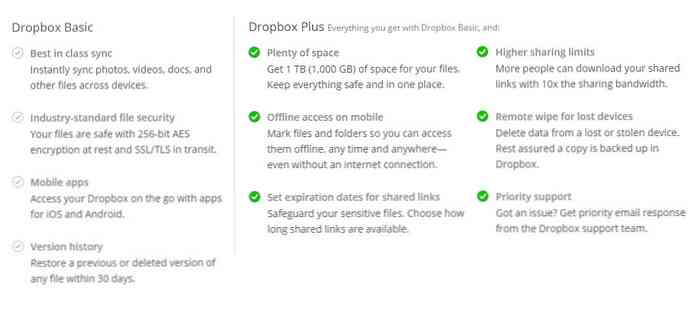イベントフレアであなたのグーグルカレンダーをドレスアップ
ユーザーがGoogleカレンダーの場合は、それをカスタマイズするためのオプションが必要になるかもしれません。デフォルトのインターフェースにうんざりしていないのであれば、今日はGoogle LabsのEvent Flairsを見てください。カレンダーの外観をカスタマイズできます。.
編集者注:このゲスト投稿は、以下のメンバーによって書かれました。 TestFreaks.com ガジェットやハイテク製品のレビューが掲載されている場所.
イベントフレア
Googleカレンダーは、おそらく今日最も人気のあるクラウドカレンダーです。これには多くの理由があります。それは事実上どこからでも使用でき、さまざまなプラットフォームで動作し、しかも無料であるという事実を含みます。ただし、Googleカレンダーについて言えることの1つは、それが正確ではないということです。実際、カレンダーを使用して友達とのXboxゲームセッションとテレビでのお気に入りの番組のシーズンフィナーレについての思い出との違いを見分けるには、ちょっとした一見のためには多すぎる読書が必要.

しかし、Google Labsはそれを変えるために懸命に働いています。 Googleカレンダーに追加された最新の機能の1つは「イベントフレア」です。イベントフレアは、その名前が示すように、カラフルなアイコンを追加して、特定のイベントに小さなフレアを追加する方法です。私たちの多くはカレンダーをスキャンする傾向があるので、アイコンを使うと一目でわかるようになります。言うまでもなくそれだけで素敵に見えます。下のカレンダー画像と上のflair追加画像を比較してください。.

お分かりのように、その才能はカレンダーに多くのことを加えています。しかし、他のソリューションとは異なり、この貴重なツールは複雑なインストールやブラウザ拡張を必要としません。実際にあなたのカレンダーにカレンダーの雰囲気を追加するのは本当に簡単です。これはGoogle Labのツールなので、下のように、カレンダーWebページの右上からGoogle Labsアイコンを選択する必要があります。

Google Labsのフラスコをクリックすると、以下のダイアログが表示されます。ここに興味を引くいくつかの素晴らしい機能がありますが、我々はカレンダーの雰囲気の後にいます(下の画像を参照)。 「有効にする」ラジオボタンを選択してフレアカレンダーガジェットを有効にします。次に、ダイアログ上部の[保存]をクリックしてカレンダーに戻ります。.

さて、あなたはイベントフレアを有効にしたので、あなたはそれらをどのように使用しますか?まあ、それは本当にとても簡単です。既存の予定を選択するか、新しい予定を作成してから、カレンダーの右側を見ます。あなたは下のアイコン選択を見るべきです。イベントに最も適したアイコンを選択するだけです。アイコンが消え、イベントが更新されたというメッセージが表示されます。おめでとう、あなたはどんなブラウザからでもアクセスできる非常に見栄えの良いGoogleカレンダーを持っていることへのあなたの方法にあります.

もちろん、画面上にイベントを表示するためのツールがあると、貴重な不動産が大量に消費されます。積極的にイベントを操作したりアイコンを割り当てたりしていないときは、赤い矢印で示されているようにバーをクリックしてツールを切り替えることができます。閉じるボタン(紫色の矢印)をクリックすると、イベントを再度有効にする必要があります。ただし、割り当てられたイベントアイコンは機能し続けます。.

結論
イベントフレアを使用すると、Googleカレンダーを視覚的に魅力的にするだけでなく、すばやく確認することも簡単にできます。そして今日の私達の忙しい世界では、少し節約された時間は銀行のお金です。 (表示されているカレンダー画像は表示の目的で絞り込まれています。実際の使用では、画像を拡大して、イベントテキストを読みやすく詳細にします。).